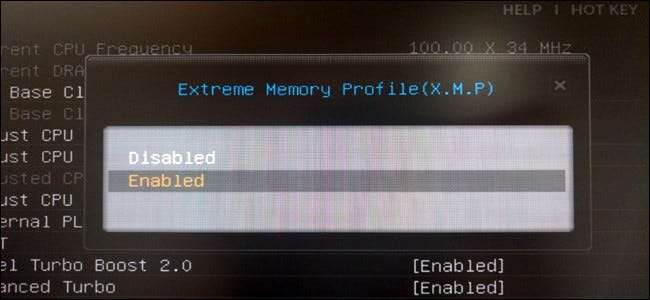
Jika Anda merakit PC Anda sendiri dan membeli RAM yang cepat, ada kemungkinan besar bahwa RAM tidak benar-benar berjalan pada waktu yang diiklankan. RAM akan selalu berjalan pada kecepatan yang lebih lambat kecuali Anda menyesuaikan pengaturan waktunya secara manual – atau mengaktifkan XMP Intel.
Opsi ini tidak tersedia di setiap BIOS motherboard, dan tidak setiap batang RAM memiliki profil XMP – beberapa RAM hanya dirancang untuk berjalan pada kecepatan standar. Namun, jika Anda membuat komputer game sendiri dan membeli RAM yang diiklankan dengan kecepatan tinggi, Anda pasti harus memiliki XMP sebagai opsi.
Apa Itu Intel XMP?
RAM harus mematuhi kecepatan standar yang ditetapkan oleh JEDEC, Dewan Rekayasa Perangkat Elektron Bersama. Meskipun Anda membeli RAM yang diiklankan dengan pengaturan waktu tertentu yang membuatnya lebih cepat dari standar dan memasukkannya ke motherboard yang dirancang untuk para gamer dan penggemar lainnya, RAM tidak akan langsung berjalan pada kecepatan yang diiklankan. Ini malah akan berjalan pada kecepatan standar.
Namun, Anda tidak lagi harus masuk ke BIOS dan secara manual mengatur nilai pengaturan waktu RAM berdasarkan nilainya. Sebaliknya, RAM yang Anda beli memiliki sedikit penyimpanan di dalamnya yang menyediakan satu atau dua "Profil Memori Ekstrim" Intel. BIOS Anda dapat membaca profil ini dan secara otomatis mengkonfigurasi pengaturan waktu optimal yang dipilih oleh produsen RAM Anda. Ini akan menjadi pengaturan waktu RAM yang diiklankan.
Jika Anda memiliki CPU AMD, Anda mungkin dapat mengaktifkan "AMP" –AMD Memory Profiles. Ini adalah versi AMD dari Intel XMP.
Cara Memeriksa Timing RAM Anda
Anda dapat memeriksa pengaturan waktu RAM Anda dari dalam Windows. Unduh CPU-Z , klik ke tab Memori, dan Anda akan melihat pengaturan waktu RAM Anda dikonfigurasi untuk dijalankan. Bandingkan pengaturan waktu yang Anda lihat di sini dengan pengaturan waktu RAM Anda diiklankan untuk dijalankan. Jika Anda merakit PC Anda sendiri dan tidak pernah mengaktifkan XMP, kemungkinan besar pengaturan waktu RAM Anda lebih lambat dari yang Anda harapkan.
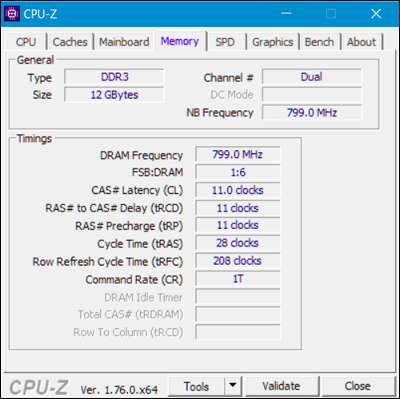
Cara Mengaktifkan XMP
Untuk mengaktifkan XMP, Anda harus masuk ke BIOS komputer Anda. Restart komputer Anda dan tekan tombol yang sesuai di awal proses boot – sering kali “Esc”, “Delete”, “F2”, atau “F10”. Kuncinya mungkin ditampilkan di layar komputer Anda selama proses boot-up. Jika Anda tidak yakin apa kunci yang sesuai untuk komputer Anda, periksa komputer Anda – atau dokumentasi motherboard Anda.
Lihat-lihat di BIOS dan cari opsi bernama "XMP". Opsi ini mungkin tepat di layar pengaturan utama, atau mungkin terkubur di layar lanjutan tentang RAM Anda. Ini mungkin ada di bagian opsi "overclocking", meskipun secara teknis bukan overclocking.
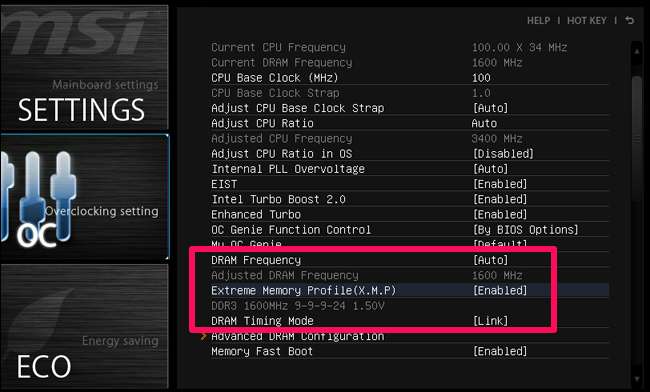
Aktifkan opsi XMP dan pilih profil. Meskipun Anda mungkin melihat dua profil terpisah untuk dipilih, Anda akan sering melihat satu profil XMP yang dapat Anda aktifkan. (Dalam beberapa kasus, Anda mungkin hanya memiliki satu opsi untuk "Aktifkan" atau "Nonaktifkan".)
Jika ada dua profil untuk dipilih, profil tersebut sering kali sangat mirip, dengan salah satunya hanya memiliki pengaturan waktu memori yang sedikit lebih ketat. Anda hanya harus dapat memilih "Profil 1" dan selesai dengan ini. Namun, Anda dapat mencoba mengaktifkan setiap profil secara bergantian dan memilih profil yang memberi Anda kecepatan memori yang lebih cepat, jika Anda mau. Untuk melakukan ini, aktifkan profil XMP dan lihat di sekitar BIOS Anda untuk mengetahui pengaturan waktu RAM untuk melihat bagaimana mereka berubah. Anda juga bisa boot kembali ke Windows dan membuka CPU-Z lagi.
Setiap kali Anda memasukkan RAM yang diiklankan dengan kecepatan yang lebih cepat dari standar, cukup buka BIOS dan aktifkan XMP untuk memastikan bahwa RAM benar-benar berjalan pada kecepatan tersebut. Meskipun sederhana, namun mudah untuk dilewatkan – terutama jika Anda belum pernah mendengar XMP dan tidak tahu bahwa Anda perlu melakukan langkah tambahan ini.
Kredit Gambar: Bakak HCGaming , Kotoran






